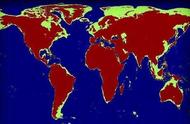在「颗粒」设置中,你可以修改颗粒的源素材图,以及调整其排布方式、显示效果等。通过调整这些参数,你可以赋予画笔不同的纹理,既可以用于模拟纸面的粗糙、也可以用于表现油墨的特征等效果。
和「形状编辑器」相仿,点击在「颗粒来源(Grain Source)」右侧的「编辑」按钮就能进入「颗粒编辑器」。除了可以导入官方「源库」素材以及自制素材外,你还可以在这里打开「自动重复」来编辑颗粒在重复平铺状态时的排布方式和边缘的柔化方式。

颗粒行为(Grain Behavior)
在此设置中,你可以将颗粒设置为两种不同的排布模式,分别是「移动(Moving)」和「纹理化(Texturized)」。

移动(左)纹理化(右)
如上图,「移动模式」下,颗粒将跟随描边一起移动,产生线条和模糊等变化;「纹理化模式」下,颗粒就像是背景一样,不会因描边拖拽和位置变化产生变化。
「移动模式」的参数多于并且包含了「纹理化模式」的参数,这里我以「移动模式」参数的顺序进行介绍:

移动(Movement):决定了颗粒受描边拖拽的影响程度。调低时,颗粒会有明显的拖拽和模糊效果;调至最高时,颗粒不会受到拖拽影响变形,效果和「纹理化模式」相近。此参数可以启用压力控制。(注意,虽然都被译作「移动」,但是这个参数原文为 Movement,和上文提到的「移动(Moving)模式」并非同一个参数。)
比例(Scale):决定了描边内颗粒的显示大小。只是普通的大小变化。此参数可以启用压力控制。
缩放(Zoom):决定了颗粒的显示大小与画笔大小之间的关联关系,此选项仅适用于「移动模式」。当此值向右调高为最大值「跟进尺寸(Follow Size)」时,颗粒显示大小不会受画笔大小影响,保持「比例」中设置的大小状态;当此值向左调为最小值「已裁剪(Cropped)」时,颗粒显示大小会因画笔大小的变化而变化,画笔较大时,颗粒显示为较大,画笔较小时,颗粒显示为较小。此参数可以启用压力控制。